タクシー業務管理システム ハイウェー for Windows ユーザーズ・マニュアル
【 マニュアル目次 】
第4章 台帳管理
4.2 班台帳
4.2.1 概要
- 班を新しく登録したり、登録済班の更新や削除を行います。
4.2.2 班台帳に関する仕様
- 登録件数:最大100班。
- 班コード:0〜99の数値。なお班コード0は必須コードであり、たとえ班が1ヶ所の場合でも必要です。 よってコード0は削除不可となっています。ただしコード0の班名称は自由に設定可能です。 F4キーまたは[一覧選択]ボタンを押すと選択入力ができます。
- 班名称:班の名称を全角5文字(半角10文字)以内で入力します。
4.2.3 班データを新しく登録するには
- 手順1)次のいずれかの方法で、「班台帳 入力」画面を表示させます。
- ・[台帳管理]メニュー、[班台帳]の[入力]ボタンをクリックします。
- ・メニューバーの[台帳管理]−[班台帳]をポイントし[入力]をクリックします。
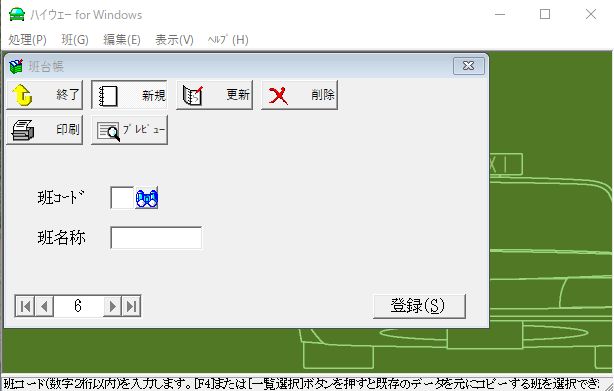
- 手順2)入力モードが「更新」モードになっている場合は、次のいずれかの方法で「新規入力」モードにします。
- ・ツールボタンの[新規入力]ボタンをクリックします。
- ・メニューバーの[処理]−[新規入力]をクリックします。
- 手順3)班コードおよび班名称を入力します。
- 班コードにフォーカスがある時に、F4キーまたは[一覧選択]ボタンをを押すと 「班選択入力」画面が表示され、既存の班データから複製する班を選択できます。

- 手順4)[登録]ボタンをクリックします。
- 手順5)ツールボタンの[処理終了]ボタンまたはメニューバーの[処理]−[終了]をクリックします。 入力したデータの登録は作業終了時に自動的に行われます。
4.2.4 登録済の班データを確認または更新するには
- 手順1)次のいずれかの方法で、「班台帳 入力」画面を表示させます。
- ・[台帳管理]メニュー、[班台帳]の[入力]ボタンをクリックします。
- ・メニューバーの[台帳管理]−[班台帳]をポイントし[入力]をクリックします。
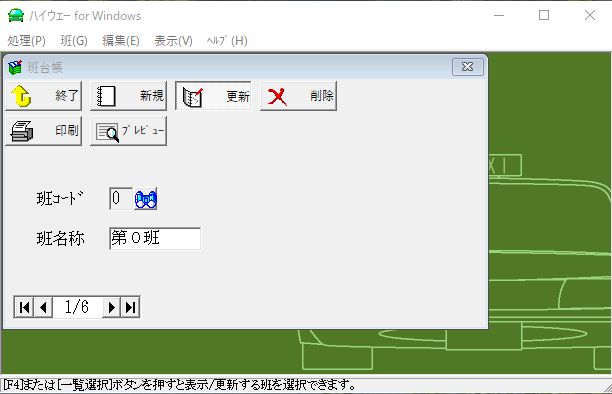
- 手順2)既に入力作業の状態でかつ「新規入力」モードになっている場合は、 次のいずれかの方法で「更新」モードにします。
- ・ツールボタンの[更新]ボタンをクリックします。
- ・メニューバーの[処理]−[更新]をクリックします。
- 手順3)登録済みの班データは、以下のいずれかの方法で呼出し確認します。必要ならば班名称を修正します。
- ・班コードにフォーカスがある状態で、F4キーまたは[一覧選択]ボタンを押し、 「班選択入力」画面を表示し対象の班を選択してデータを確認します。
- ・メニューバーの[班]メニューを操作して班データを確認します。

- 手順4)ツールボタンの[処理終了]ボタンまたはメニューバーの[処理]−[終了]をクリックし、 更新処理を終了します。修正したデータの登録は作業終了時に自動的に行われます。
4.2.5 登録済の班データを削除するには
- 手順1)班台帳の「新規入力」モードの状態で削除する場合は、現在入力中のデータが削除の対象になります。 また「更新モード」の状態では、[移動]ボタンなどにより削除したいデータを検索します。
- 手順2)ツールボタンの[削除]ボタンまたはメニューバーの[編集]−[削除]をクリックします。
- 手順3)次図のような削除の確認ダイアログ・ボックスが表示されますので 現在表示しているデータを削除する場合は[はい]ボタンを押します。
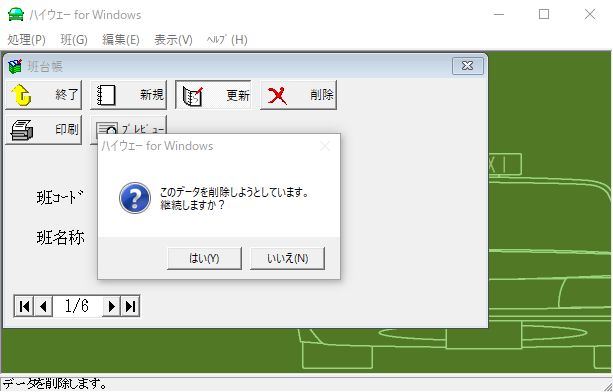
- 手順4)対象データが削除されます。
4.2.6 班一覧表を画面表示するには
- 班一覧表は次のような方法で画面表示できます。
- ・[台帳管理]メニュー、[班台帳]の[一覧表]ボタンをクリックします。
- ・メニューバーの[台帳管理]−[班台帳]をポイントし、[一覧表]をクリックします。
- ・「班台帳入力」画面上からは、メニューバーの[表示]-[一覧表]をクリックします。
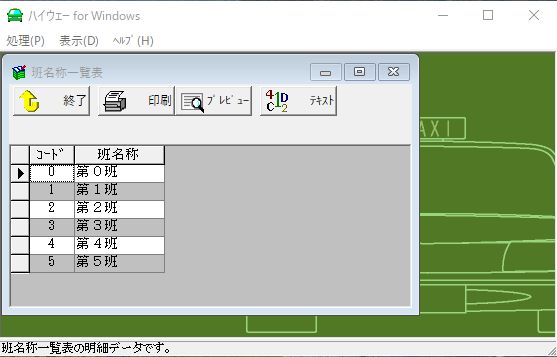
 班台帳の最新内容を表示するには <LAN対応版>
班台帳の最新内容を表示するには <LAN対応版>- ・メニューバーの[表示]-[最新の内容を表示]をクリックします。
 項目幅を標準に戻すには
項目幅を標準に戻すには- ・メニューバーの[表示]−[標準レイアウトに戻す]をクリックします。
 表示内容を印刷するには
表示内容を印刷するには- ・ツールボタンの[印刷]ボタンをクリックします。
- ・メニューバーの[処理]−[印刷]をクリックします。
- あらかじめ、メニューバーの[処理]−[ページ設定]をクリックし、プリンタおよび用紙の設定内容を確認します。
- 必要であれば設定内容を変更します。また、プリンタも印刷可の状態になっているか確認します。
 印刷内容をプレビューするには
印刷内容をプレビューするには- ・ツールボタンの[プレビュー]ボタンをクリックします。
- ・メニューバーの[処理]−[印刷プレビュー]をクリックします。
- あらかじめ、メニューバーの[処理]−[ページ設定]をクリックし、プリンタおよび用紙の設定内容を確認します。
- 必要であれば設定内容を変更します。
 印刷内容をテキスト・ファイル出力するには
印刷内容をテキスト・ファイル出力するには- ・ツールボタンの[テキスト]ボタンをクリックします。
- ・メニューバーの[処理]−[テキストファイルに出力]をクリックします。
4.2.7 班一覧表を印刷するには
- 「班台帳」画面からは、次のような方法で印刷できます。
- ・ツールボタンの[印刷]ボタンをクリックします。
- ・メニューバーの[処理]−[班一覧表の印刷]をクリックします。
- 「班一覧表」画面からは、次のような方法で印刷できます。
- ・ツールボタンの[印刷]ボタンをクリックします。
- ・メニューバーの[処理]−[印刷]をクリックします。
- なお、班一覧表を印刷する場合には、メニューバーの[処理]-[ページ設定]をクリックし、 プリンタおよび用紙の設定内容を確認します。
- 必要であれば設定内容を変更し、プリンタも印刷可の状態になっているか確認します。
- また、印刷を実行する前に出力内容を確認する場合には、ツールボタンの[印刷プレビュー]ボタンまたは 「班一覧表」画面からはメニューバーの[処理]−[印刷プレビュー]をクリックし、印刷内容をプレビューすることができます。
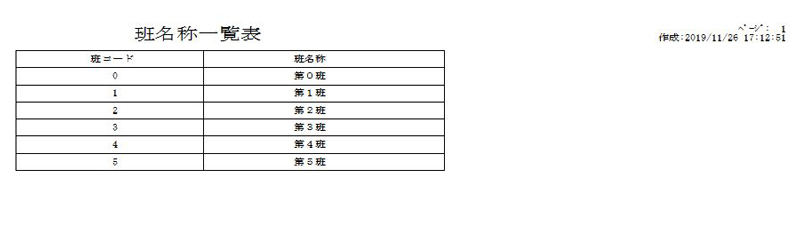
【 マニュアル目次 】
